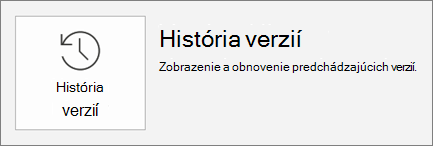Zdieľanie a spolupráca s PowerPointom
Zdieľanie prezentácie
-
Vyberte položku Zdieľať na páse s nástrojmi.
-
Zadajte mená alebo e-mailové adresy ľudí, s ktorými chcete zdieľať.
Alebo vyberte rozbaľovací zoznam, ak chcete zmeniť povolenia. Predvolene je začiarknuté políčko Povoliť úpravy. Ak chcete zmeniť povolenie iba na zobrazenie, zrušte začiarknutie tohto políčka a vyberte položku použiť.
-
Ak chcete, zadajte správu a vyberte položku Odoslať.
Môžete tiež vybrať položku získať prepojenie na vytvorenie prepojenia, ktoré môžete skopírovať do e-mailu.
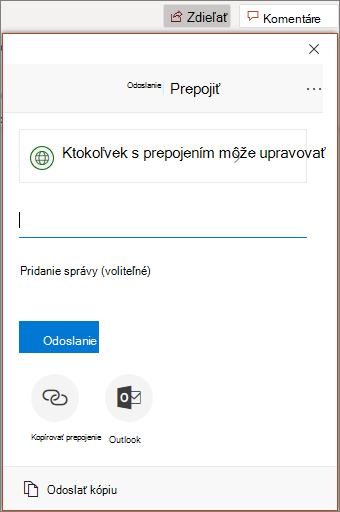
Spolutvorba prezentácie
Po zdieľaní súboru môžete spoločne pracovať súčasne.
-
V časti zdieľaťsi prečítajte tému kto pracuje aj v súbore.
-
Farebné príznaky ukazujú, kde sa každá osoba upravuje.
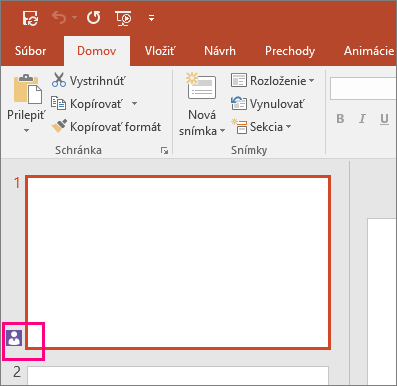
Komentáre v prezentáciách
-
Vyberte položku revízia >Nový komentár. Prípadne ak je otvorená tabla Komentáre vyberte položku Nový.
-
Na table Komentáre napíšte do poľa svoju správu a stlačte kláves Enter.
-
Vyberte položku odpovedať a zadajte svoju odpoveď.
-
Ak chcete prechádzať medzi komentármi a snímkami, vyberte tlačidlo Nasledujúci alebo Predchádzajúci.
-
V hornom rohu komentára vyberte tlačidlo X .
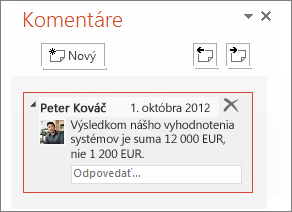
Chatovanie počas úprav
-
Ak sa v pravom hornom rohu nachádza iná osoba, vyberte ich obrázok alebo iniciály v pravom hornom rohu, čím otvoríte okno konverzácie.
-
Zadajte text a stlačte kláves ENTER.
Poznámka: Keď súbor zavriete, vaše konverzácie sa neuložia.
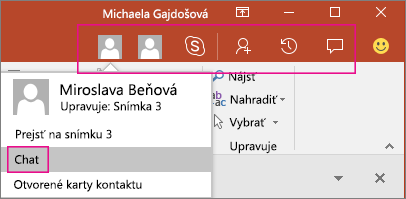
Zobraziť zmeny
-
Otvorte pôvodnú verziu prezentácie, ktorú ste uložili v počítači.
-
Vyberte položku skontrolovať > Porovnaťa porovnajteju.
-
V poli Výber súboru na zlúčenie s aktuálnou prezentáciou Nájdite verziu prezentácie, ktorú ste uložili do zdieľaného umiestnenia, vyberte ju a potom vyberte položku Zlúčiť.
-
Ak recenzenti pridali do prezentácie komentáre, zobrazia sa v časti Zmeny snímky na pracovnej table Revízie.
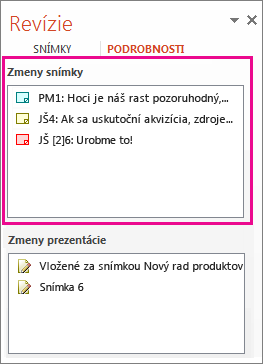
Version history
-
Vyberte položku súbor > informácie > História verzií.
-
Na table História verzií vyberte verziu, ktorú chcete otvoriť, a zobrazte ju v samostatnom okne.